みなさま、こんにちは。
iPhoneはタッチ入力できるのに、標準で手書き変換の入力ができないのは残念ですよね。キーボードが打ちにくいと思っている方、手書き入力って結構便利なんですよ~。また、なんと読むのかわからない字の入力であっても、手書きならば問題なく書けます。
「手書きするにはアプリをインストールするんでしょ?」と思われそうですが、そんな必要はありません。キーボードの設定をするだけで可能なんです。今日は手書き入力のキーボードを追加する方法をご紹介します。
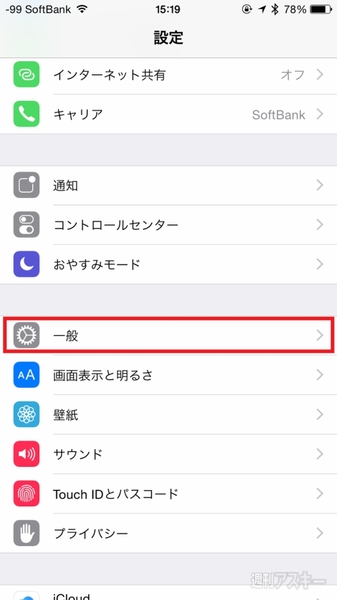 |
|---|
まず、設定から“一般”へ進みます。
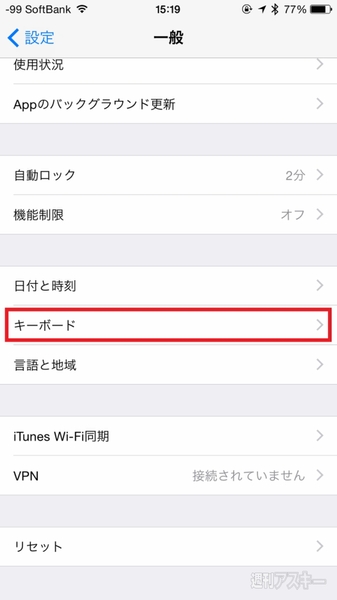 |
|---|
続いて、一般の項目から“キーボード”を選択します。
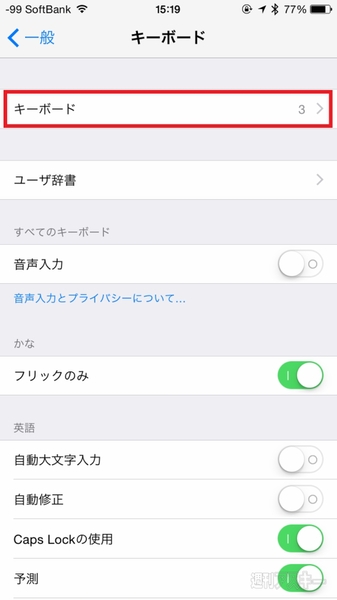 |
|---|
さらに、キーボードの中から“キーボード”を選びます(ややこしい)。
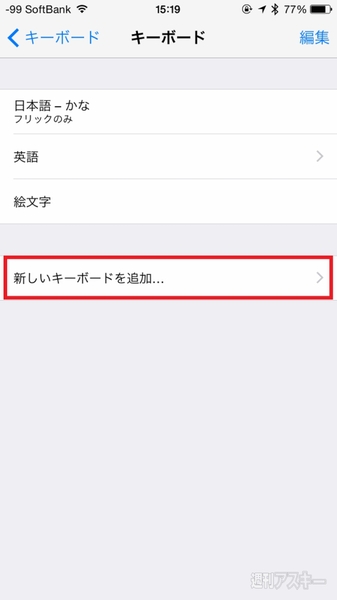 |
|---|
ここで“新しいキーボードを追加”するのがポイントです。
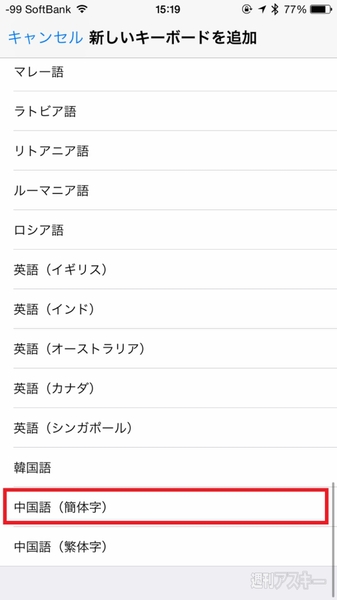 |
|---|
画面をスクロールすると下の方に“中国語”がありますので選びます。
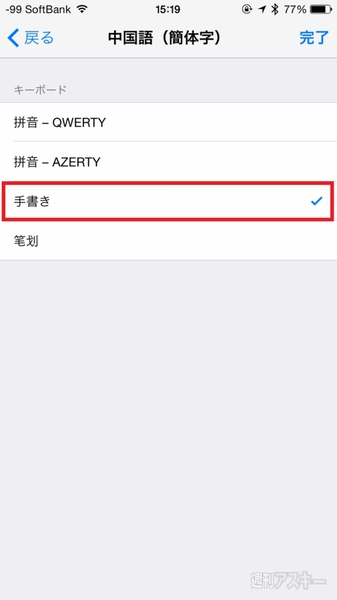 |
|---|
中国語キーボードの種類が選択できますので、ここで“手書き”を選択しましょう。これでキーボードに手書き入力が追加されました!
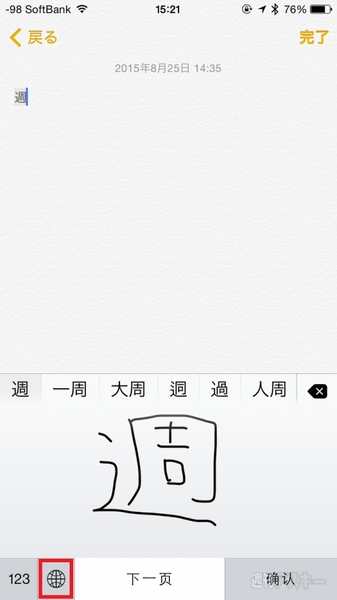 |
|---|
文字入力で左下にあるキーボード切り替えの地球儀マークを押し、先ほど追加した中国語キーボードを選択すると……これで手書き入力ができちゃいます!
すでに、お気づきの方もいらっしゃるかと思いますが、当然ながら漢字入力のみになります。「なーんだ」と思うなかれ。人名や地名などの変わった読みでも、手書きならば誤変換しません。読みがわからない文字も、見たまま手書きすれば変換候補を表示してくれますよ。普段は日本語フリック入力で、困ったときに切り替えるのがいいですね。
なお、アルファベットは手書きで入力可能なので、私はメールアドレスの入力がラクチンでした。
※iOS8.4.1で検証しました。
■あわせて読みたいiOS Tips
iPhoneに恥を忍んで読めない漢字を読んでもらう方法
iPhoneのキーボードで.comや.jpが一発入力できるって知ってた?
iPhoneで郵便番号から住所「ことし」から年号など変換技あれこれ
■まとめて読みたい方をこちら
iPhoneとiPadで使える超便利Tips集
■つばさが紹介したiPhoneテクニックが動画になりました
iPhone使い方講座
週刊アスキーの最新情報を購読しよう



